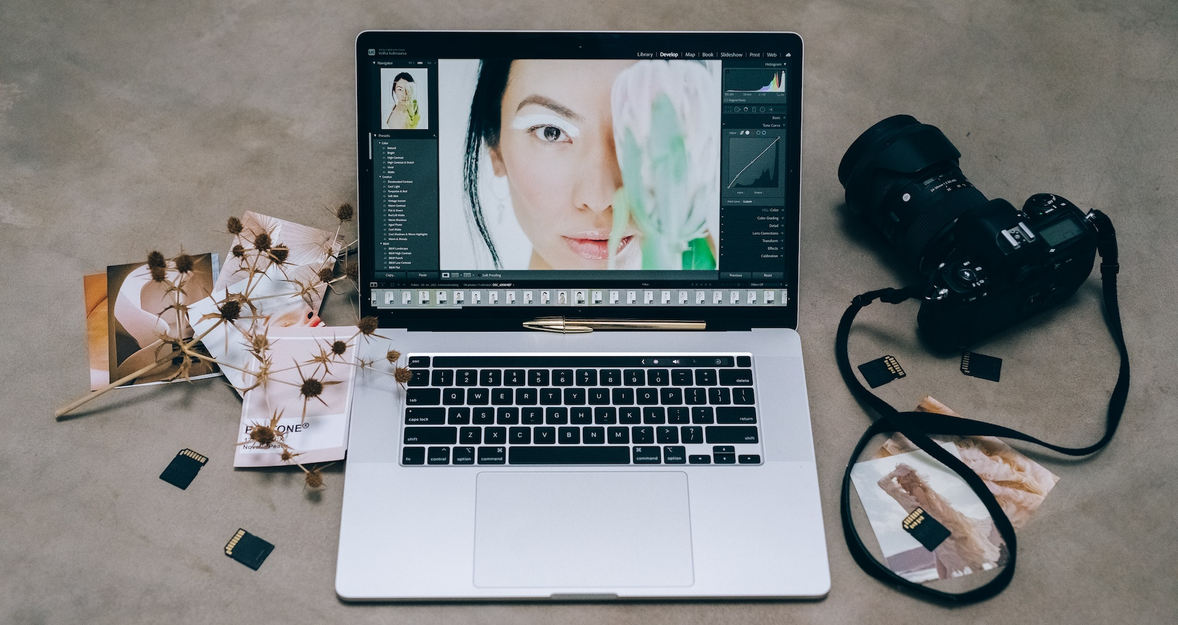Descubra la guía paso a paso sobre cómo abrir archivos RAW en Windows, Mac y dispositivos Android. Aprenda las mejores técnicas y recomendaciones de software para ver y editar imágenes RAW sin esfuerzo.
Navegar por el mundo de la fotografía digital a menudo implica tratar con varios formatos de imagen. Entre ellos, los archivos RAW ofrecen el máximo nivel de flexibilidad y detalle, pero abrirlos no es tan sencillo como JPG o PNG.
Tanto si eres un fotógrafo profesional que busca editar su última sesión o un aficionado interesado en la mejor calidad de imagen, la comprensión de cómo abrir archivos RAW en diferentes plataformas, incluyendo Windows, Mac y Android, es una habilidad crítica.
En esta guía, exploraremos métodos sencillos y eficaces para abrir y ver estos archivos de imagen de alta calidad en tu dispositivo preferido. ¡Vamos allá!
¿Qué Importancia Tiene el Formato RAW?

Un formato de imagen RAW es un archivo fotográfico sin procesar directamente desde el sensor de la cámara. En esencia, es el equivalente digital de un negativo de película: una imagen sin procesar que contiene todo el espectro de datos captados por el sensor de la cámara. Esto incluye todos los detalles de nitidez, luz y color que el sensor pudo registrar en el momento de la toma.
Abrir archivos RAW para editarlos abre un mundo de control creativo que simplemente no está disponible con formatos procesados como JPEG o PNG. A diferencia de estos formatos, en los que gran parte de los datos del sensor son descartados o comprimidos por la cámara, este tipo de archivo conserva toda esta información. Esto significa que ofrecen mucha más libertad para realizar ajustes en el postprocesado.
En esencia, el formato de datos RAW permite a los fotógrafos ajustar con precisión diversos parámetros de la imagen, como la exposición, el balance de blancos y la gradación del color, sin perder un ápice de calidad. Esta capacidad de manipular la imagen al detalle manteniendo su integridad es una poderosa herramienta en manos de los fotógrafos, y es algo con lo que otros formatos no pueden competir.
Por lo tanto, el formato de imagen RAW ocupa un lugar primordial en la fotografía, sobre todo en el ámbito profesional, donde es esencial conseguir resultados de alta calidad y disponer de flexibilidad para editar en detalle. Comprender y utilizar eficazmente el formato de datos RAW puede cambiar las reglas del juego tanto para los aspirantes a fotógrafos como para los profesionales experimentados, ya que les ofrece la posibilidad de explorar su creatividad y perfeccionar su visión fotográfica como nunca antes.
Ventajas de Disparar en RAW

La elección de disparar en formato RAW abre un mundo de posibilidades a los fotógrafos. Ofrece más datos de imagen, conserva todos los detalles y proporciona un nivel de control inigualable durante la fase de posprocesamiento. Estas son algunas de sus principales ventajas:
Más datos de imagen: Los archivos RAW contienen todos los datos del sensor de la cámara sin ningún ajuste automático ni compresión aplicada. Esta riqueza de datos ofrece la máxima calidad de imagen posible y proporciona una rica fuente de detalles para el postprocesado.
Mayor flexibilidad durante la edición: Dado que todos los datos del sensor se conservan en los archivos RAW, le ofrecen más flexibilidad durante la edición. Puede ajustar la exposición, el balance de blancos, los tonos de color y otros ajustes después de tomar la fotografía sin sacrificar la calidad de la imagen.
Conservación de los detalles: Cada detalle y matiz captado en la escena se conserva cuando disparas en RAW. Esto da como resultado imágenes que tienen más profundidad y ofrecen más posibilidades de manipulación durante el proceso de edición.
Oportunidad de corregir errores: El nivel de control que ofrecen los archivos RAW durante el postprocesado permite salvar tomas mal expuestas y corregir discrepancias de color. Esto tiene un valor incalculable cuando no se puede volver a tomar una imagen o cuando se dispara en condiciones de iluminación difíciles.
Creación de imágenes visualmente cautivadoras: Con los archivos RAW, puede resaltar detalles impresionantes y crear obras maestras visualmente cautivadoras. Puedes ajustar con precisión cada aspecto de la imagen para alinearla con tu visión creativa.
Mayor rango dinámico: Los archivos RAW suelen tener un mayor rango dinámico, lo que significa que contienen más información en las altas luces y las sombras. Esto permite realizar ajustes más detallados en estas áreas durante la edición.
Mejor calidad de impresión: Si piensas imprimir tus fotos, disparar en RAW puede ofrecerte una calidad de impresión superior. El mayor nivel de detalle y precisión del color puede traducirse en impresiones más vibrantes y detalladas.
En resumen, disparar en RAW ofrece a los fotógrafos un nivel de control inigualable, permitiéndoles producir imágenes que reflejen realmente su visión artística. La riqueza de detalles y la flexibilidad de edición de los archivos RAW pueden distinguir entre una buena foto y una realmente genial.
Cómo ver Archivos RAW
Este tipo de archivo, debido a su naturaleza compleja y sin comprimir, no puede abrirse con cualquier visor de imágenes. Sin embargo, muchos sistemas operativos vienen con aplicaciones nativas que pueden manejarlo.
Echa un vistazo a cómo abrir archivos RAW utilizando aplicaciones nativas en Windows, Mac y Android a continuación.
Windows

Los usuarios de Windows pueden utilizar la aplicación preinstalada "Fotos" para abrir archivos RAW:
Navegue hasta la carpeta que contiene el archivo RAW.
Haz clic con el botón derecho en el archivo, pasa el ratón por encima de "Abrir con" y selecciona "Fotos".
Si el archivo RAW no se abre, es posible que tengas que descargar un paquete de códecs de cámara del sitio web de Microsoft, que permite a Windows reconocer archivos RAW de diferentes cámaras.
Mac

En los ordenadores Mac, la aplicación "Vista previa" puede abrir la mayoría de los archivos RAW:
Localiza el archivo RAW en Finder.
Haz clic con el botón derecho del ratón en el archivo y selecciona "Abrir con" > "Vista previa".
Si "Vista previa" no reconoce el archivo, puede deberse a que el formato RAW no sea compatible con tu versión actual de macOS. En ese caso, considera actualizar tu sistema o utilizar una aplicación de terceros.
Android
Android no admite archivos RAW de forma nativa. Sin embargo, Google Fotos puede ver algunos archivos RAW:
Sube el archivo RAW a Google Fotos (puedes hacerlo a través del ordenador o del teléfono si el archivo ya está allí).
Abre la aplicación Google Fotos en tu dispositivo Android y busca el archivo subido. Deberías poder verlo.
Recuerda que, aunque estas aplicaciones te permiten ver archivos RAW, sus capacidades de edición son limitadas.
Elegir la Herramienta Adecuada Para Editar Archivos RAW

Abrir un archivo RAW es solo el primer paso en el flujo de trabajo de un fotógrafo. Para sacar lo mejor de tus fotos, es esencial procesar los archivos RAW. Aunque hay varias opciones de software de primer nivel que pueden ayudarte a hacerlo, Luminar Neo, Photoshop y Lightroom destacan por sus puntos fuertes y características únicas. Para los que se inician en la fotografía, Luminar Neo ofrece una atractiva combinación de interfaz fácil de usar para principiantes y funciones avanzadas basadas en IA. Veamos los detalles:
Luminar Neo
Este innovador software destaca por su intuitividad y sus herramientas basadas en IA. No solo es fácil de usar para los principiantes, sino que también simplifica el proceso de edición, poniendo al alcance de los novatos ediciones de nivel profesional.
Lo que diferencia a Luminar Neo es su perfecta compatibilidad con Photoshop y Lightroom a través de plugins específicos. Esto permite a los fotógrafos utilizar las potentes funciones de Luminar Neo en su entorno de software preferido. La capacidad de funcionar en plataformas Windows y Mac aumenta aún más su atractivo.
Editor avanzado e intuitivo
OBTENER LUMINAR NEO AHORAPhotoshop
Cómo pilar de la edición fotográfica, Photoshop ofrece amplias posibilidades para procesar archivos RAW. Con su amplia gama de herramientas y opciones, proporciona un alto nivel de control sobre la edición de imágenes. Sin embargo, la complejidad del software y su pronunciada curva de aprendizaje pueden intimidar a los principiantes. Aun así, para quienes estén dispuestos a profundizar en la edición fotográfica, Photoshop ofrece un control sin igual.
Lightroom
Diseñado pensando en los fotógrafos, Lightroom ofrece una solución todo en uno para gestionar y editar archivos RAW. Su sencilla interfaz simplifica el flujo de trabajo, desde la importación de imágenes hasta los ajustes finales. Aunque la curva de aprendizaje de Lightroom es más suave que la de Photoshop, sigue siendo necesaria cierta familiaridad con los conceptos de edición.
En resumen, mientras que Photoshop y Lightroom ofrecen soluciones sólidas para el procesamiento de archivos RAW, Luminar Neo se distingue como una opción ideal para los principiantes debido a su interfaz fácil de usar, funciones avanzadas y una perfecta integración con Photoshop y Lightroom. Tanto si eres un principiante en busca de una entrada accesible en la edición de fotos o un profesional experimentado en busca de nuevas capacidades, la mezcla de potencia y simplicidad de Luminar Neo lo convierte en una excelente opción para el procesamiento de archivos RAW.
Recapitulación
Comprender y manejar los archivos RAW es crucial para cualquiera que se tome en serio la fotografía, dada la calidad superior y la flexibilidad de edición del formato. Aunque sistemas operativos como Windows, Mac y Android proporcionan herramientas básicas para abrir estos archivos, el verdadero poder de los archivos RAW solo puede aprovecharse al máximo con software avanzado como Luminar Neo.
Luminar Neo, con sus funciones de edición mejoradas con IA y su interfaz fácil de usar, facilita la tarea de abrir y editar archivos RAW tanto en plataformas Windows como Mac. Toma la riqueza de detalles almacenados en este tipo de archivo y lo convierte en un lienzo para que los fotógrafos perfeccionen su trabajo. En esencia, si quieres obtener la máxima calidad en tus fotos y necesitas control para ajustar tus imágenes, es necesario conocer los archivos RAW y herramientas como Luminar Neo.
Así que prepárate para dar rienda suelta a tu creatividad y contar tu historia de la forma más cautivadora posible.